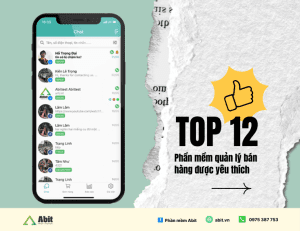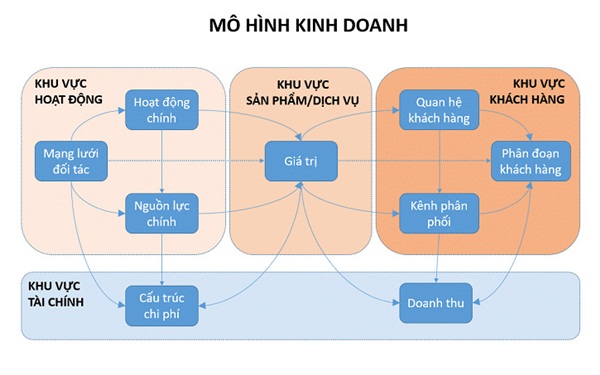Cách xem lại tin nhắn đã xóa trên Zalo nhanh và tiện lợi nhất
Bạn đang không biết phải sao khi lỡ tay xóa đoạn chat quan trọng trong cuộc trò chuyện trên Zalo. Đừng lo vì Zalo đã có tính năng khôi phục tin nhắn, và bạn hoàn toàn có thể xem lại chúng. Dưới đây là cách xem lại tin nhắn đã xóa trên Zalo.
Để có thể xem được tin nhắn đã xóa trên zalo thì trước tiên, bạn cần sao lưu tin nhắn. Các bước thực hiện như sau:
Hướng dẫn sao lưu tin nhắn tự động trên Zalo
Bước 1: Đầu tiên bạn truy cập vào tài khoản Zalo muốn sao lưu. Tại giao diện của ứng dụng, chọn vào mục “Thêm” ở góc phải trên cùng. Chọn tiếp vào biểu tượng cài đặt hình bánh răng cưa.
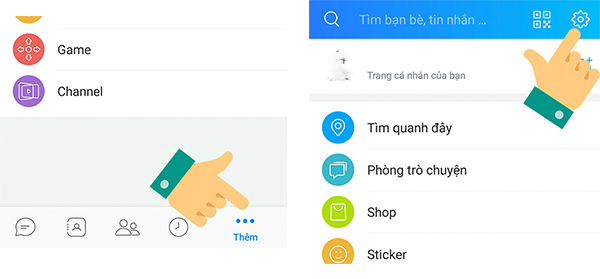
Bước 2: Trong mục Cài đặt, bạn nhấp vào “Tin nhắn”, tiếp theo là “Sao lưu & khôi phục”.
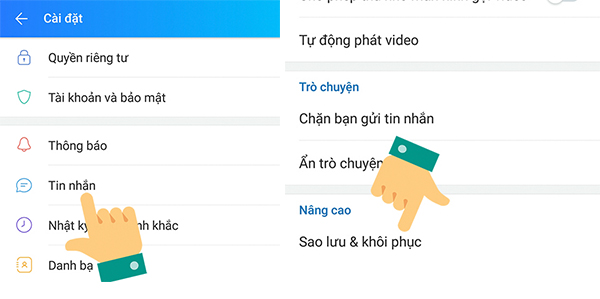
Theo như cài đặt mặc định, tính năng sao lưu tin nhắn tự động trên Zalo vẫn chưa được kích hoạt. Điều này sẽ khiến bạn không có cách nào khôi phục lại dữ liệu đã xóa. Vì vậy, để hạn chế các rủi ro không đáng có trong tương lai, chúng ta nên kích hoạt tùy chọn “Tự động sao lưu”, chọn mốc thời gian là “Hàng ngày” và “Chỉ sao lưu khi kết nối Wifi”. Có thể chủ động trong việc sao lưu dữ liệu trên Zalo bằng cách nhấp vào tùy chọn “Sao lưu”.
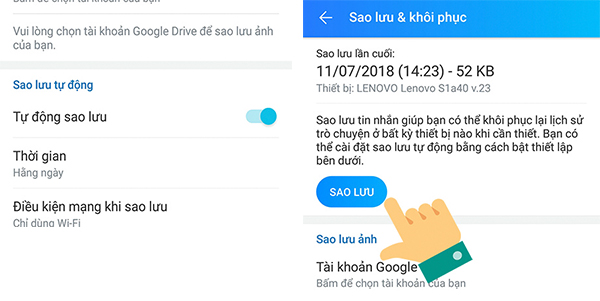
Zalo còn cho phép người dùng tự động sao lưu hình ảnh vào tài khoản Google Drive của mình. Để sử dụng, bạn chỉ cần nhấp vào “Tài khoản Google” trong mục sao lưu ảnh. Sau đó đăng nhập và chọn tài khoản tương ứng.
Cách khôi phục tin nhắn trên Zalo
Nếu đã xóa các tin nhắn quan trọng, bạn có thể thực hiện theo các bước sau đây để khôi phục lại chúng.
Bước 1: Bạn thực hiện tương tự như bước 1 + bước 2 của cách sao lưu tin nhắn tự động ở trên. Đó là đăng nhập vào tài khoản Zalo, chọn vào “Thêm”. Sau đó bấm vào biểu tượng cài đặt hình bánh răng cưa, chọn “Tin nhắn”. Tiếp đến là “Sao lưu & khôi phục”.
Bước 2: Trong mục “Sao lưu & khôi phục” kéo xuống phía dưới và nhấp vào “Khôi phục tin nhắn”. Tại đây, hệ thống sẽ thông báo bản sao lưu gần nhất với đầy đủ các thông tin như: ngày, giờ, dung lượng, tên thiết bị,… Để khôi phục, bạn chọn vào “Khôi phục tin nhắn” và ấn “Tiếp tục”.
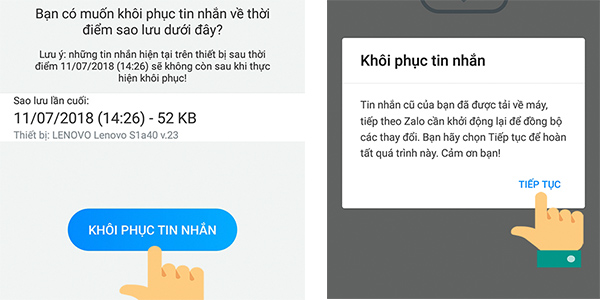
Như vậy chúng ta đã có thể khôi phục tin nhắn Zalo đã xóa thành công.
Một số lưu ý khi khôi phục tin nhắn đã xóa trên Zalo
Khi khôi phục tin nhắn đã xóa trên Zalo, bạn cần lưu ý một số nội dung quan trọng sau:
– Cập nhật phiên bản Zalo mới nhất cho thiết bị
– Bật “Sao lưu tự động” và các tùy chọn để đảm bảo rằng, tin nhắn của mình luôn được sao lưu thường xuyên.
– Những tin nhắn hiện tại trên thiết bị sau thời điểm sao lưu sẽ không còn khi thực hiện hành động khôi phục.
– Dữ liệu sao lưu trên điện thoại của bạn chỉ có thể khôi phục trên thiết bị đó. Ngoài ra, không thể khôi phục trên bất cứ thiết bị nào khác, cho dù đăng nhập cùng một tài khoản.
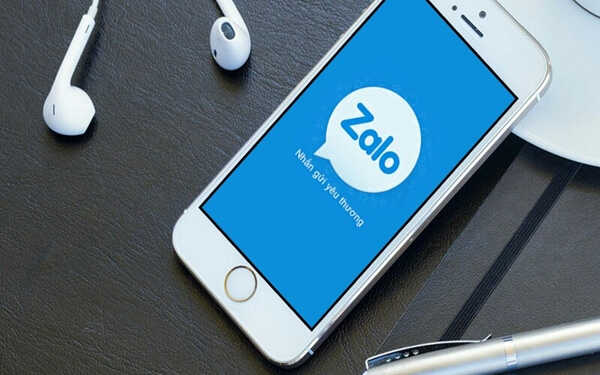
Chúng ta vừa cùng nhau tìm hiểu về cách xem lại tin nhắn đã xóa trên Zalo. Hy vọng nội dung có thể cho bạn những thông tin hữu ích và giải pháp hiệu quả giúp cải thiện trải nghiệm khi sử dụng Zalo. Cảm ơn các bạn đã theo dõi bài viết.